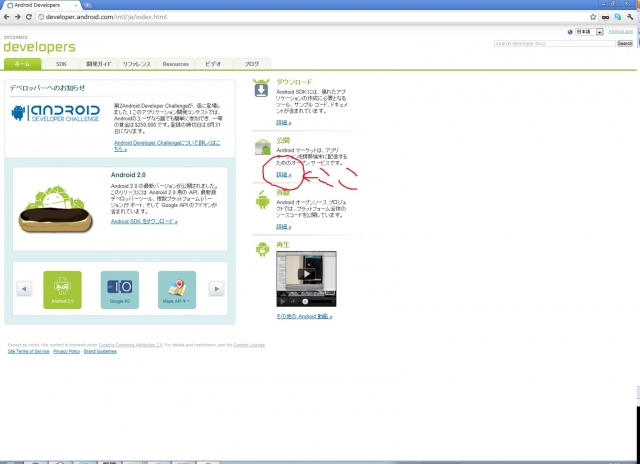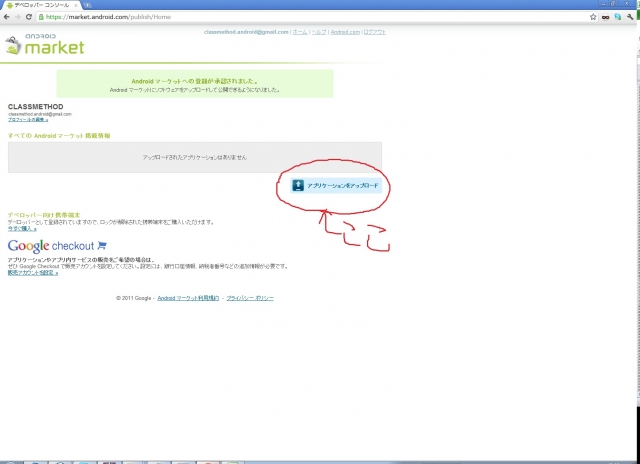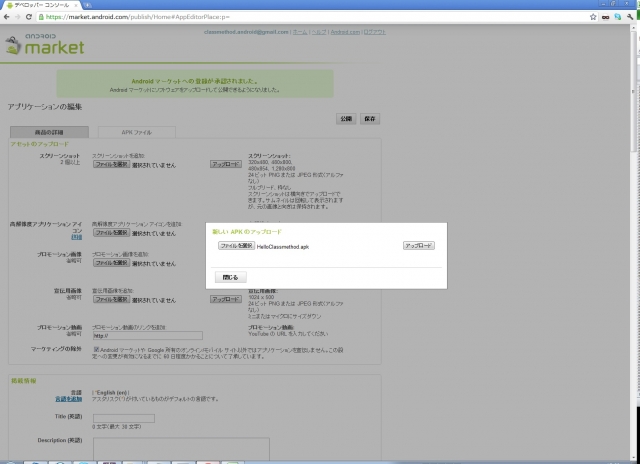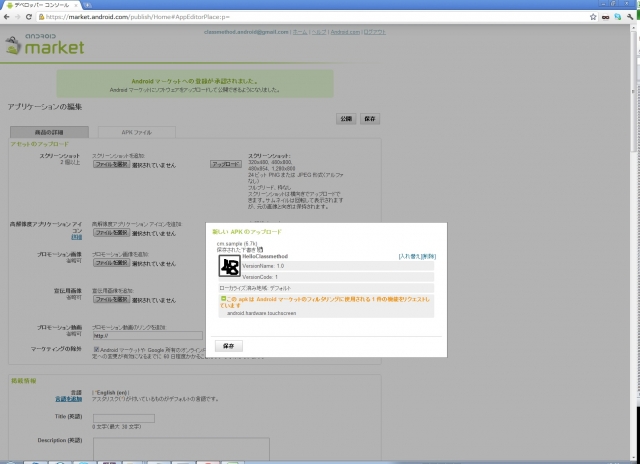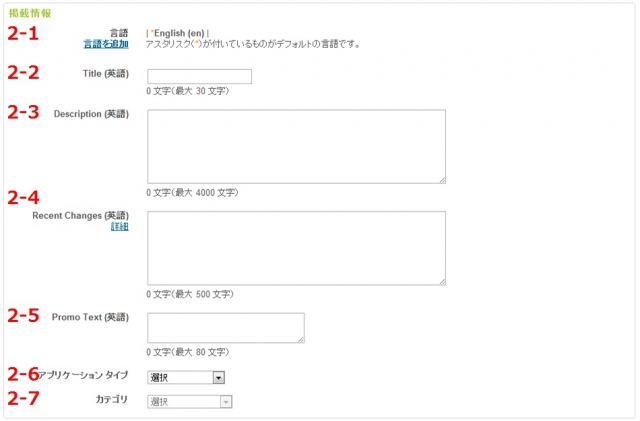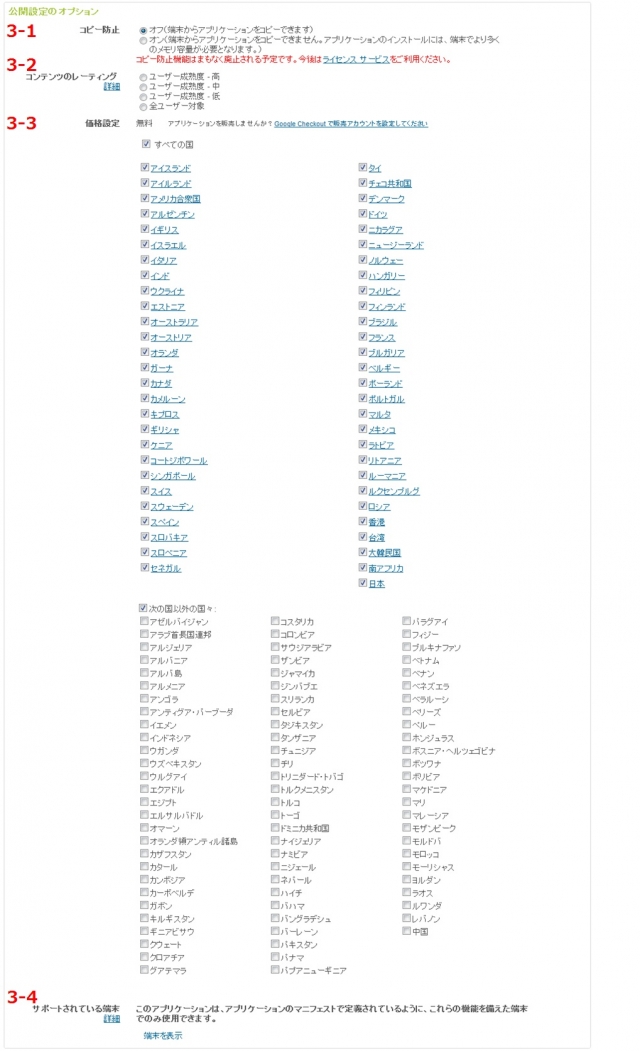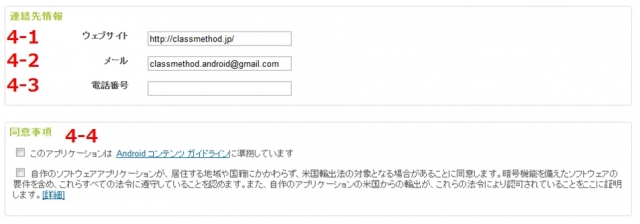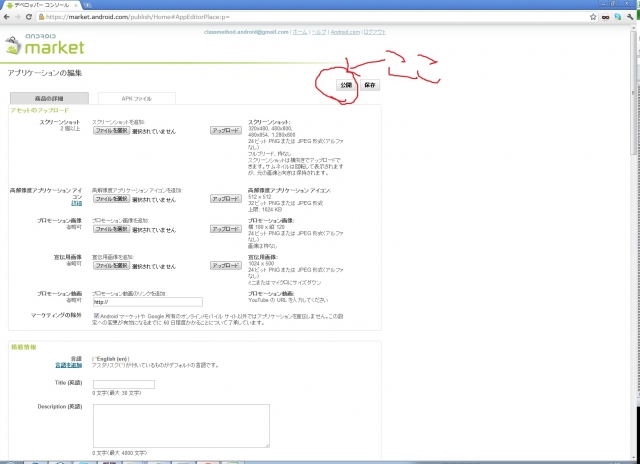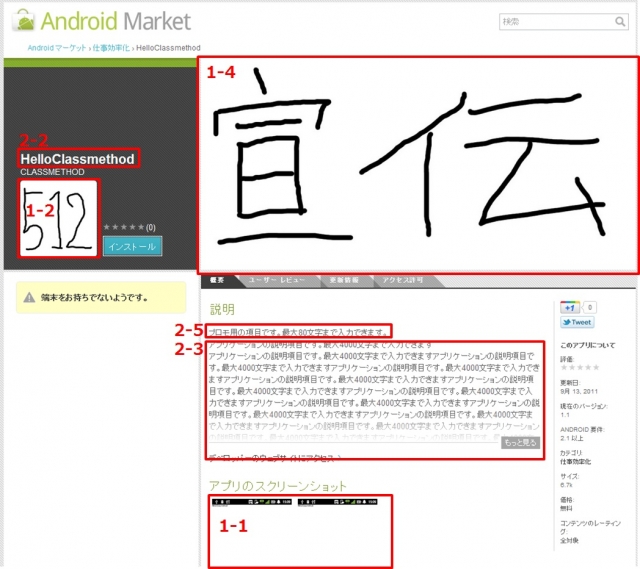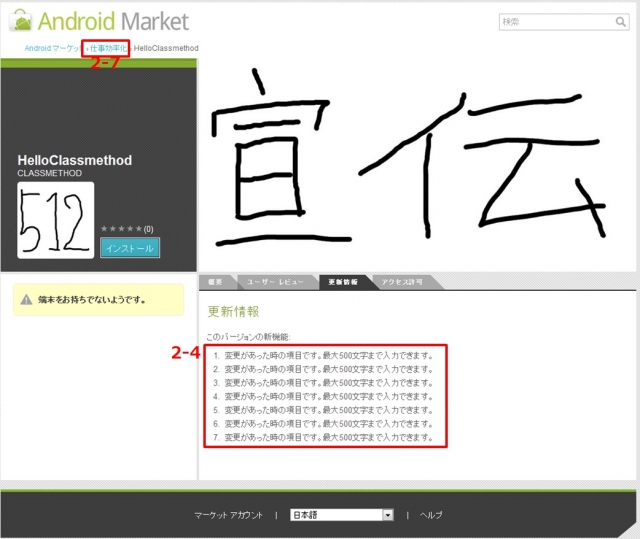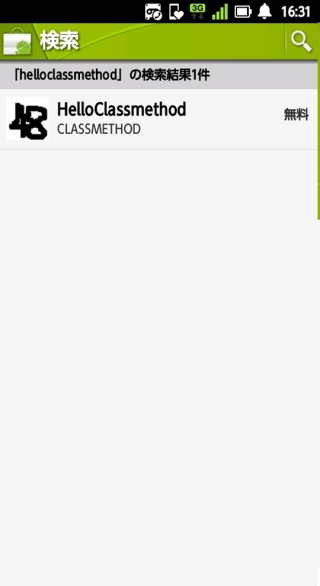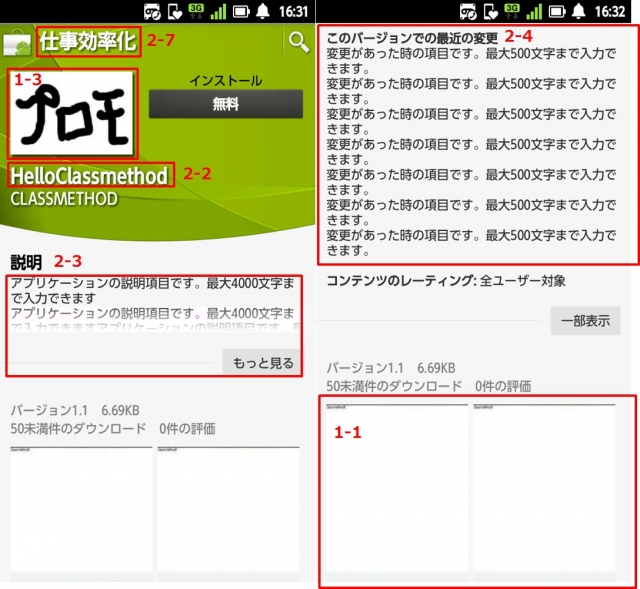Androidマーケットへのアプリケーション登録方法
こんにちは!おおはしりきたけです。
前回は、AndroidMarketのアカウント登録を行ったので、今日はAndroidMarketへアプリケーションの登録を行う方法を記載します!
Androidアプリの登録するための前提条件
- googleアカウント取得済みであること
- デベロッパーアカウントの取得済みであること
- 公開できるアプリケーションがあること
- アプリケーションのapk
- スクリーンショット2枚以上
- 高解像度アプリケーションアイコン(512×512px)
アプリケーションの登録
AndroidMarketにアプリケーションを登録するためには、以下の手順で進めていくことになります。
1.AndroidDevelopersにアクセス
http://developer.android.com/intl/ja/index.htmlにアクセスし、公開の詳細リンクを選択
2.アプリケーションをアップロードをクリック
サイトの右にある「アプリケーションをアップロード」をクリックします
3.apkをアップロード
公開するAndroidアプリケーションのapkファイルのアップロードを行います。
アップロードボタンを押下
ここで「48」と書かれたアイコンが表示されましたが、こちらはアプリに登録されている中解像度(48 × 48 px)のものが表示されています。
Androidでは、ランチャに表示されるアイコンは解像度により、3つのサイズが規定されています。
- 高解像度(hdpi):72 × 72 px
- 中解像度(mdpi):48 × 48 px
- 低解像度(ldpi):36 × 36 px
4.アセットの登録
スクリーンショットや、高解像度アプリケーションアイコンの登録を行います。細かい情報まで載っているので迷うことがありません。
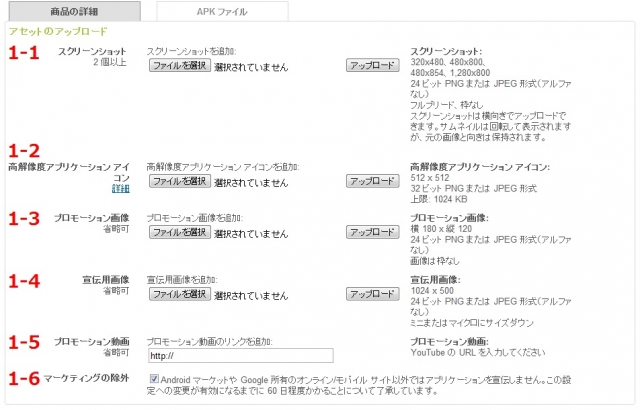
5.掲載情報の登録
アプリケーションの名称や説明文を登録します。
6.公開設定のオプションを登録
公開範囲、価格設定などを登録します。
7.連絡際情報を入力し、同意する
最後に連絡先情報(すでに入力されている)を確認し、同意事項にチェックを行います。
8.公開ボタンを押下
最後に公開ボタンを押下します。これで登録完了です!
これで、AndroidMarketへのアプリケーション登録は終了しました。いや~~~!簡単ですね!Androidマーケットにどのように反映されたかも見てみましょう。
■PC版AndroidMarketの場合
1-2の高解像度画像や1-4の宣伝用画像などは、ここに表示されるみたいです。
■スマフォ版AndroidMarketの場合
スマフォで検索すると、検索結果には中解像度のアイコンが表示されます。
1-3プロモ画像は、スマフォのAndroidマーケットで表示されるようですね。
■アプリケーションのインストール
さっそくインストールしてみましょう。インストール後は私の端末では高解像度のアイコンが表示されていることがわかります。